2024-07-12
한어Русский языкEnglishFrançaisIndonesianSanskrit日本語DeutschPortuguêsΕλληνικάespañolItalianoSuomalainenLatina
Kameran kalibrointi on peruskäsite 3D-tietokonegrafiikassa, ja siihen kuuluu virtuaalikameran asentaminen simuloimaan todellisen kameran perspektiiviä ja käyttäytymistä. Three.js:ssä, suositussa 3D-renderöivässä JavaScript-kirjastossa, kameran kalibroinnin ymmärtäminen on ratkaisevan tärkeää realististen ja mukaansatempaavien 3D-kohtausten luomisessa. Tässä artikkelissa tutkimme Three.js:n kameran kalibroinnin perusteita aloittelijoille, jotka haluavat parantaa 3D-grafiikkataitojaan.
Edellytykset: Ennen kuin sukeltaa kameran kalibrointiin, sinulla on oltava perustiedot JavaScriptistä, HTML:stä ja Three.js:stä. 3D-koordinaattien, muunnosten ja renderöinnin tuntemus on myös hyödyllistä.

NSDT-työkalusuositus: Three.js AI Texture Development Kit - YOLO synteettinen tiedon generaattori - GLTF/GLB online-editointi - 3D-mallin muuntaminen verkossa - Ohjelmoitava 3D-näkymäeditori - REVIT-vienti 3D-mallin laajennus - 3D-mallin semanttinen hakukone - Three.js virtuaalisen akselin kehityssarja - 3D-mallin online-pinnan pienennys - STL-mallin online-leikkaus
Luo ensin HTML-tiedosto, joka sisältää tarvittavan yleiskoodin, mukaan lukien Three.js-kirjaston:
- <!DOCTYPE html>
- <html>
- <head>
- <title>Camera Calibration in Three.js</title>
- <script src="https://cdnjs.cloudflare.com/ajax/libs/three.js/r128/three.min.js"></script>
- </head>
- <body>
- <script>
- // Your Three.js code will go here
- </script>
- </body>
- </html>
Voit alustaa Three.js:n luomalla kohtauksen, kameran ja renderöijän:
- // Set up the scene, camera, and renderer
- const scene = new THREE.Scene();
- const camera = new THREE.PerspectiveCamera(75, window.innerWidth / window.innerHeight, 0.1, 1000);
- const renderer = new THREE.WebGLRenderer();
- renderer.setSize(window.innerWidth, window.innerHeight);
- document.body.appendChild(renderer.domElement);
Kameran asento määrittää näkökulman, josta kohtaus renderöidään. Voit sijoittaa kameran 3D-avaruuteen käyttämällä sen sijaintiominaisuutta:
camera.position.set(0, 5, 10);Tämä koodi asettaa kameran sijainnin arvoon (0, 5, 10), mikä tarkoittaa, että se on 3D-maailmassa kohdissa x=0, y=5 ja z=10.
kameralookAtMenetelmän avulla voit määrittää pisteen, jota sen tulisi tarkastella:
- const target = new THREE.Vector3(0, 0, 0);
- camera.lookAt(target);
Tässä esimerkissä kamera on suunnattu kohti pistettä (0, 0, 0), joka on kohtauksen lähtökohta.
Kameran näkökenttä (FOV) määrittää kameran läpi näkyvän kohtauksen laajuuden. Mitä korkeampi FOV-arvo, sitä laajempi näkökenttä, ja mitä pienempi arvo, sitä suurennettu kuvakenttä.voit käyttääfovAttribuutin säätö FOV:
camera.fov = 60; // Example FOV value in degrees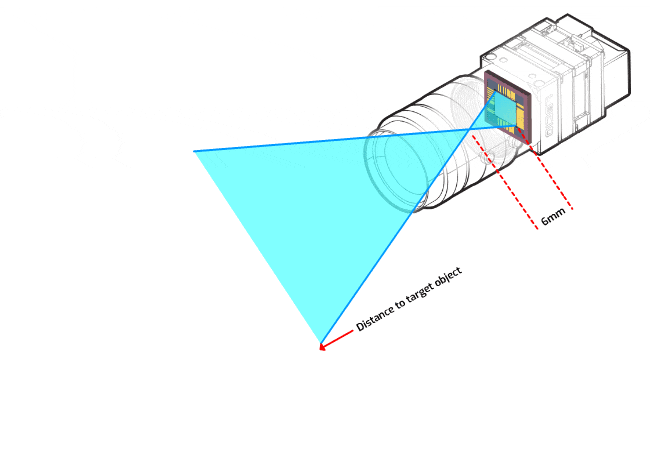
Kameran kuvasuhde määrää renderoidun kohtauksen muodon. Se asetetaan yleensä näkymän leveyteen jaettuna sen korkeudella:
- const aspectRatio = window.innerWidth / window.innerHeight;
- camera.aspect = aspectRatio;
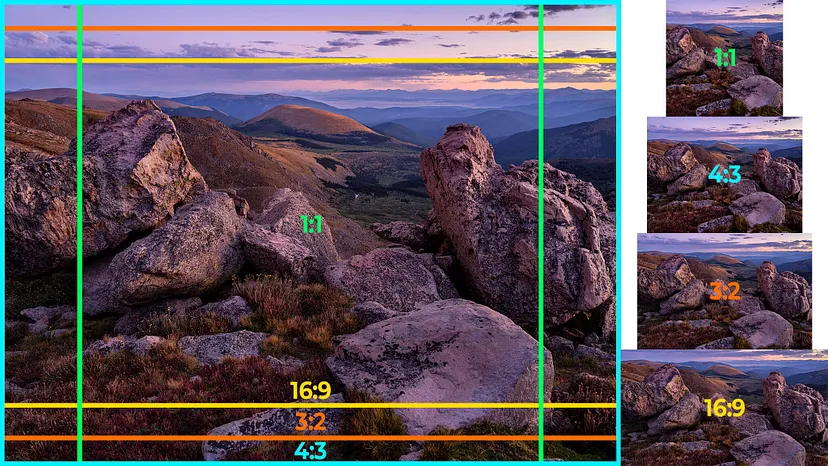
Lähi- ja kaukoleikkaustasot määrittävät näkyvän etäisyyden kamerasta. Objektit, jotka ovat lähempänä lähitasoa tai kauempana kuin etätaso, leikataan eikä renderöidä.voit käyttäänearjafarOminaisuudet asettavat nämä arvot:
- camera.near = 0.1;
- camera.far = 1000;
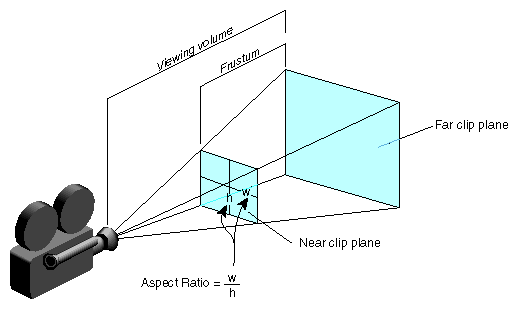
Aukko, joka tunnetaan myös nimellä "kameran aukko" tai "objektiivin aukko", on avaintekijä kameran kalibroinnissa ja vaikuttaa syväterävyyteen ja kameraan tulevan valon määrään. Three.js:ssä voimme simuloida aukkotehostetta säätämällä kameran aukon ominaisuutta.
- // Aperture (Camera's f-stop) - Controls depth of field and light gathering
- const aperture = 0.1; // Increase this value for a shallower depth of field
- camera.aperture = aperture;
Ennen kuin renderöit kohtauksen, lisätään joitain 3D-objekteja, jotta kalibrointi näkyy paremmin:
- const geometry = new THREE.BoxGeometry();
- const material = new THREE.MeshBasicMaterial({ color: 0x00ff00 });
- const cube = new THREE.Mesh(geometry, material);
- scene.add(cube);
Nyt kun kohtaus, kamera ja objektit on asetettu, voimme hahmontaa kohtauksen:
- function animate() {
- requestAnimationFrame(animate);
- renderer.render(scene, camera);
- }
- animate();
Onnittelut! Olet ottanut ensimmäisen askelesi Three.js-kamerakalibroinnin maailmaan. Ymmärtämällä kameran ominaisuudet ja niiden vaikutuksen renderöityyn kohtaukseen voit luoda visuaalisesti mukaansatempaavia ja mukaansatempaavia 3D-kokemuksia. Kokeile erilaisia kameran asentoja, FOV-arvoja ja näkymän kohteita hyödyntääksesi Three.js:n ja kameran kalibroinnin täyden potentiaalin.
Alkuperäinen linkki:Lyhyt opetusohjelma Three.js-kamerasta - BimAnt